複数人でMacを共有して使用したい場合に、新しくユーザーアカウントを追加し使用すると便利になります。
本記事ではMacでユーザーアカウントを追加する方法を紹介します。
スポンサーリンク
操作手順
上部メニューバーの「Appleメニュー」をクリックします。
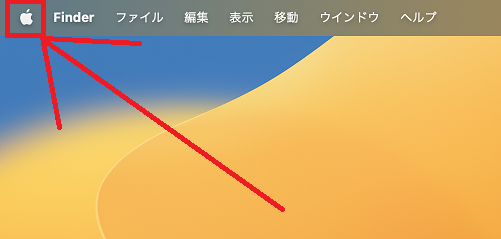
「システム設定...」をクリックします。
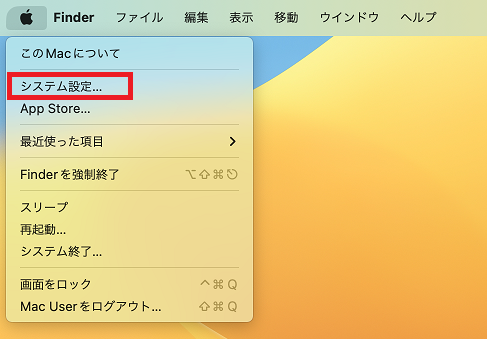
「ユーザとグループ」をクリックします。
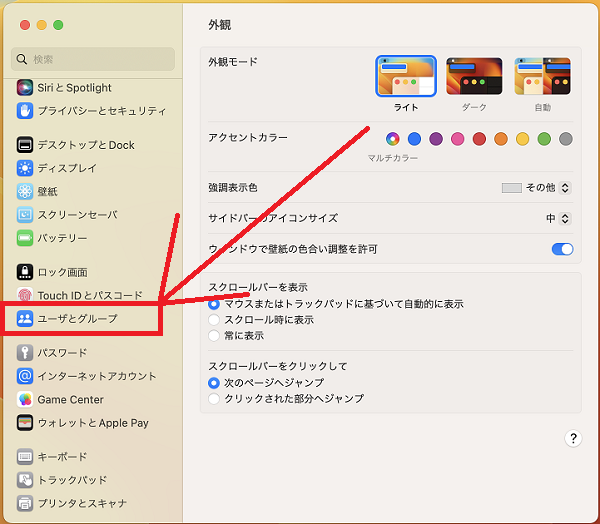
「アカウントを追加...」をクリックします。
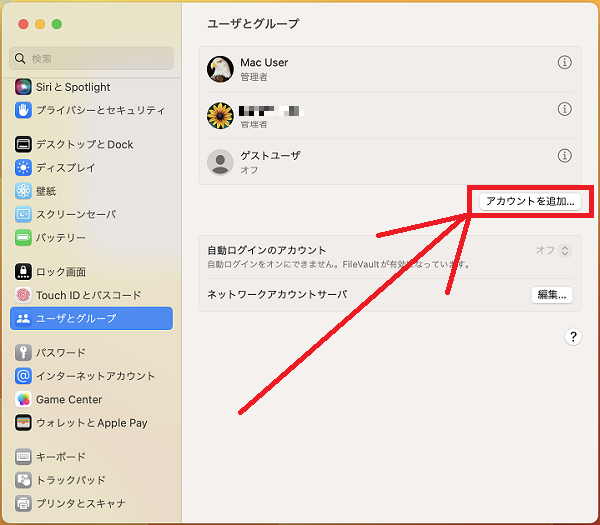
管理者によるロック解除画面が表示されるので入力欄に管理者権限を持ったユーザー、パスワードを入力し「ロックを解除」をクリックします。
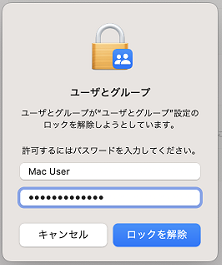
下記の6項目を選択または入力し「ユーザを作成」をクリックします。
・新規アカウント
※管理者権限を付与する場合は[管理者]を選択します。それ以外の場合は[通常]で問題ありません。
・フルネーム
※Macに表示される表示名です。
・アカウント名
※ホームフォルダの名前として使用されます。
・パスワード
・確認
・パスワードのヒント
※必須ではありません。
※管理者権限を付与する場合は[管理者]を選択します。それ以外の場合は[通常]で問題ありません。
・フルネーム
※Macに表示される表示名です。
・アカウント名
※ホームフォルダの名前として使用されます。
・パスワード
・確認
・パスワードのヒント
※必須ではありません。
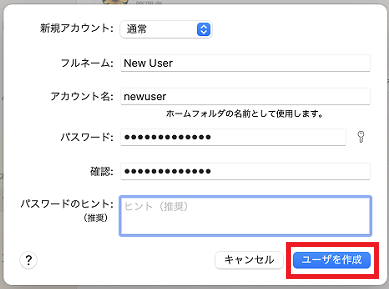
追加した新しいユーザーでログインできるようになります。
以上で操作完了です。
Macのその他の設定はこちらから
▶Mac 設定と使い方